ツイッターの分析ツールである「アナリティクス」の機能で、ツィートのインプレッション数などがCSVでダウンロードできる 「データをエクスポート」がありますが、ファイルをExcelで開くと文字化けが起こります。その原因と対処法です。
データをエクスポート
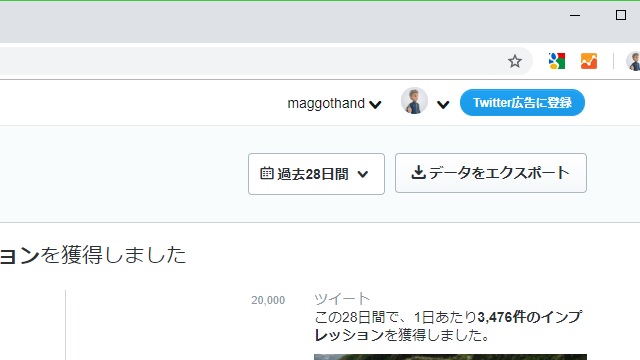
Twitterアナリティクスの、「データをエクスポート」ボタンをクリックすると、CSV形式でファイルがダウンロードできます。
保存したファイルをExcelで開くと、こんな感じで文字化けしてます。
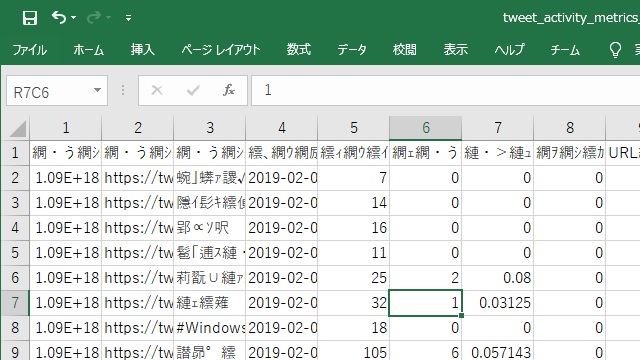
問題はバイトオーダーマーク
今までソフトウェア開発をしてきた経験値で、テキスト形式のファイルで文字化けする際の一番の原因は、文字コードかBOM(バイトオーダーマーク)
文字コードは、ご存知の方が多いです。例えば、今回のCSVファイルは「UTF-8」というコードで保存されています。
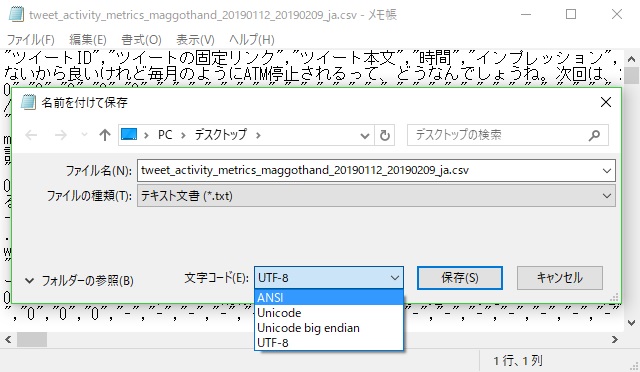
Windows上で文字コードを簡単に調べる場合は、メモ帳で開いて、「ファイル|名前を付けて保存」メニューで表示された「名前を付けて保存」画面の「文字コード」で、分かります。
次のBOM(バイトオーダーマーク)は、メモ帳とかでは調べられないのでバイナリエディターと呼ばれるアプリが必要になります。
今回のファイルを見てみると、こんな感じ。通常UTF-8の場合、先頭3バイトにBOM[”EF BB BF”]が保存されてますが、Twitterからダウンロードされたファイルにはありません。
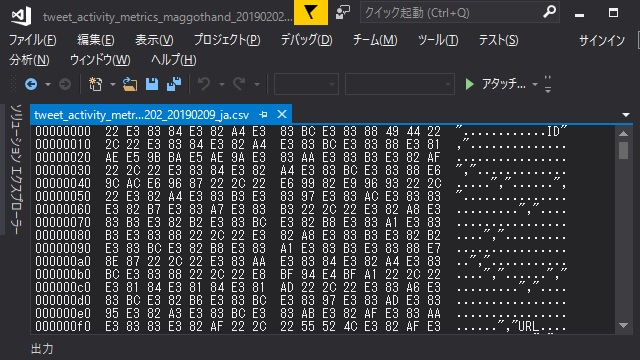
つまり、BOM無しのUTF-8というファイルで出来上がっていることが分かります。BOMについては厳格な取り決めはないので不具合ではなくて、ファイルの仕様の話になります。
BOM無しのUTF-8として開くか、BOMを付けて保存すれば良いことになります。
Excelで開くための対処法
手っ取り早いのは、「メモ帳」で開いてBOMの要らない「ANSI」形式で保存するだけです。
具体的には、「ファイル|名前を付けて保存」メニューで表示された「名前を付けて保存」画面で「文字コード」を「ANSI」に変更して「保存」ボタンをクリックします。
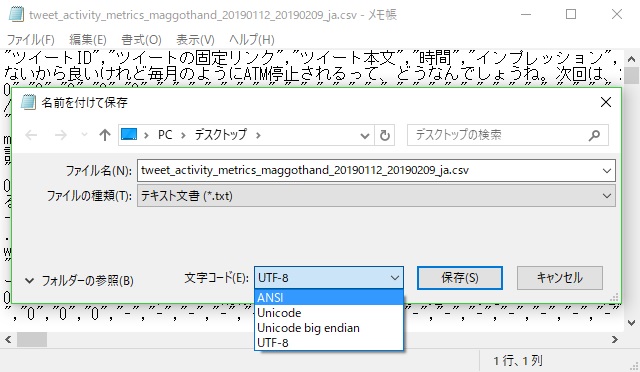
保存したファイルを、Excelで開きます。文字化けが解消されました。
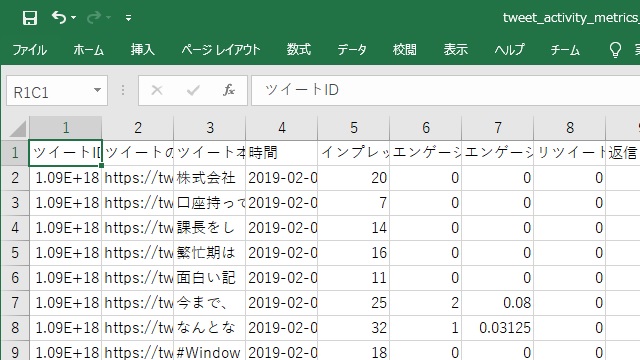
まとめ
Excelで文字化けが発生する場合は、ほとんど文字コードか、BOM(バイトオーダーマーク)に起因してます。
Windowsで取り扱われるファイルの場合、UTF-8に限らずバイトオーダーマーク(BOM)が必要です。
Windowsに標準でセットアップされている「メモ帳」は名前を付けて保存する時に、UnicodeまたUTF-8の場合にはファイルの先頭にBOMを追加してくれます。
文字化けしたテキストやCSVファイルを一度開いて、文字コードを変更して保存すると改善する可能性があるので試してみてください。
スポンサーリンク
最後までご覧いただき、ありがとうございます。
